Алексей Федорчук
Поскольку Cintu (пока?) недостойна высокого звания ударника коммунистического труда дистроения, то и на собственный инсталлятор она не претендует. А использует инсталлятор из Systemback — системы, с помощью которой изготавливаются её «живо-установочные» образы.
Надо сказать, что Cintu в этом отношении не одинока — тот же Systemback применяется при создании образов и установке системы Matuntu. Точнее, если в хронологическом порядке, то как раз наоборот именно в одной из тем форума Matuntu я впервые прочитал об этой системе. После чего и прикрутил её к своей Cintu. Впрочем, это было сказано не выяснения приоритетов для, а исключительно ради утверждения: всё, что будет написано ниже, приложимо к Matuntu в той же мере, что и к Cintu. Хотя последняя будет подразумеваться по умолчанию.
Для установки Cintu нужно перво-наперво загрузиться с любого из её текущих образов. И в меню загрузчика выбрать любой из двух первых пунктов, причём пункт первый будет «любее», так как позволит, при необходимости, внести некоторые коррективы по ходу дела:
Тут следует сделать одну оговорку. Теоретически обе редакции Cintu предполагают автоматический вход в Live-сессию, и практически оно почти всегда так и есть. Однако по причинам, которые так и остались для меня тайной, в единичных случаях после загрузки ядра появляется окно авторизации MDM, требующее ввода логина и пароля. Напоминаю, что в обоих случаях используется волшебное слово cintu.
Далее выполняется разметка накопителей, как было описано в предыдущих очерках (отсюда и досель). Если, конечно, разметка необходима, и если вовремя вспомнить о её необходимости. А затем из главного меню (пункт Администрирование) запускается Systemback:
Что вызывает к жизни такую картину:
Интерфейс Systemback’а по умолчанию англоязычный (почему — будет объяснено в другом месте). Однако при желании его легко переключить на русскоязычный. Для чего сначала следует нажать на зелёную «скобку вправо», а затем — на кнопку Settings:
Далее достаточно снять отметку с боксика Override autodetect language:
И перезапустить Systemback:
В следующий раз он запустится с интерфейсом на языке системной локали (в нашем случае — ru_RU.UTF-8):
Теперь, нажав кнопку с интуитивно понятной надписью, можно начать установку системы на языке родных осин. Она сводится всего к трём этапам:
- созданию пользовательского аккаунта;
- настройке разделов и файловых систем;
- переносу файлов системы с исходного носителя на целевой.
Итак, первый этап — заполнение полей учётной записи пользователя. Поля эти должны быть заполнены все, кроме пароля администратора, иначе кнопка Вперёд не активизируется:
А вот содержимое полей может быть достаточно вольным. Так, реальное имя пользователя при желании можно записать кириллицей, хотя логин, ясное дело, требует только чистой латиницы. Имя хоста может быть произвольным (лишь бы уникальным в данной локальной сети, если таковая имеется). А на длину пользовательского пароля не накладывается никаких ограничений «снизу» — он может быть хоть односимвольным, как на примере ниже:
И, что характерно, такой пароль не только «проглотится» инсталлятором, но и будет прекрасно работать в установленной системе, в том числе и при получении прав администратора командой sudo.
После разборки с полями аккаунта нажатие кнопки Далее влечёт за собой переход ко второму этапу установки, в ходе которого настраиваются разделы носителей их файловые системы. Если диски целевой машины не несут на себе таблицы разделов, то дальнейшие действия невозможны:
То есть придётся прерывать работу установщица, выполнить тем или иным методом (из числа описанных ранее) разметку диска, а затем запустить Sysytemback по новой. Если целевой носитель (или носители) будут задействованы под Cintu целиком, то можно ограничиться созданием таблицы разделов, без разметки их самих. И сделать это, ИМХО, проще всего утилитоф cfdisk. Теперь, повторив этап создания пользовательского аккаунта, можно будет увидеть такую картину:
Как здесь создать раздел — понятно без комментариев. А вот дальше для него определяется файловая система и точка её монтирования — очевидно, что для первого раздела она должна быть корнем файловой иерархии, то есть /. Файловая система выбирается из выпадающего списка — в текущем релизе Cintu 16.04.1 обеих редакций в нём остались только ext4 и её предшественницы ext2 и ext3. После этого активизируется кнопка с зелёной стрелкой влево, которую и следует нажать для фиксации сделанных настроек:
При желании задействовать на стадии установки второй «суперчистый» накопитель для него следует повторить процедуру, то есть сначала создать на нём раздел:
А затем опять-таки определить для него файловую систему и точку её монтирования, например, /home:
Точку монтирования можно выбрать только из выпадающего списка, содержащего также определение раздела подкачки (если таковой необходим, в чём я лично сильно сомневаюсь):
Разумеется, сделанные определения нужно опять-таки зафиксировать, нажав всё ту же кнопку с зелёной стрелкой:
Здесь, перед нажатием кнопки Далее, нужно отметить чекбокс Перенести файлы… — без этого, в частности, после установки и перезагрузки не сработает автоматический вход в систему (что, впрочем, потом легко исправить — как и отключить таковой, если он внушает опасения). Кроме того, желательно задать явным образом имя устройства для установки загрузчика GRUB 2: умолчальное Auto теоретически запишет его в MBR целевого диска, но рпактически, как известно, бережёный сам себя бережёт, ни бог, ни царь и ни герой ему тут не помогут.
Кстати, если на машине уже имеется какая-либо система со своим загрузчиком, от которого не хочется отказываться, то от установки загрузчика Cintu можно и отказаться вообще. Нужно только не забыть в той, более ранней, системе выполнить команду update-grub от лица администратора.
Приняв во внимание соображения из двух предыдущих абзацев, можно перейти к третьему этапу установки, нажав кнопку Далее.
Однако сначала надо сделать маленькое отступление. Во-первых, то, что каталог /home можно вынести на отдельный раздел, не значит, что это делать нужно. Более целесообразно держать, по крайней мере, свой домашний каталог /home/usrname на том же разделе, что и корневая файловая система, а в нём — не хранить ничего, кроме пользовательских настроек. Это, как будет показано в дальнейшем, здорово упростит создание личных резервных копий средствами Sysytemback’а (а он способен и на это).
Во-вторых, пользовательские данные есть смысл держать на обособленном разделе — у меня он монтируется в каталог /home/data. Однако назначить для монтирования произвольную точку, вроде указанной, не получится. Даже если соответствующий путь дописать вручную: такого каталога изначально в файловой иерархии нет, и если создать его в ходе установки, инсталлятор его не опознает. И заняться подключением раздела с данными придётся после установки, как будет рассказано позднее.
И в-третьих, на стадии установки в принципе можно подключить в каталог /home имеющийся раздел этого же назначения, использующийся в других системах на данной машине. Однако делать это надо аккуратно, не забыв снять «птицу» с чекбокса Форматировать.
В общем, моя настоятельная рекомендация применителям Cintu, особенно начинающим… То есть тем, кто не имеет ещё продуманной, проверенной и привычной системы хранения своих пользовательских настроек и данных. Так вот, для них она такова: ограничиться при установке одним разделом под корневую файловую систему, включающую в себя и /home/username. В обоснование чего могу привести слова брата незабвенного Голубкова:
Так лучше, Лёня!
Однако вернёмся к третьему этапу установки. Он начинается сообщением о готовности к таковой, в котором остаётся только нажать соответствующую кнопку:
После чего происходит собственно установка, которая займёт некоторое время, зависящее в основном от быстродействия исходного и целевого носителей. Ход её индексируется процентами на прогресс-баре:
Завершение установки будет ознаменовано появлением сообщения о её успехе:
Каковое нужно просто закрыть и перезагрузить систему штатным средством среды Cinnamon. То есть через пиктограмму Выход в панели Избранное:
И последующим нажатием кнопки очевидного назначения:
На самом деле всё, о чём было рассказано в этом очерке, гораздо проще сделать, нежели описать. Главное — не забывать нажимать нужные кнопки в нужных местах, а также следить за отметками чекбоксов — остальное произойдёт почти само собой.


















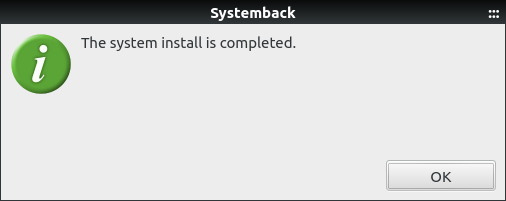


странно. уже энный раз встречаю слова о том, что если диск совершенно чист, то с дистрибутива, сделанного systemback’ом, не поставишься. В то же время я уже раз 20 это делал при установке в virtualbox, где новый диск по умолчанию не имеет никакой таблицы разделов. Просто нужно нажать на кнопку «удалить» на /dev/sda, и это действие, видимо, пропишет пустую таблицу разделов, после чего можно будет её заполнять свопом, / и /home (как душа пожелает). Вы проверьте, может быть, и у вас получится :) Если не получится, я специально попробую установить cintu с нуля и уточнить этот момент.
Обязательно проверю, спасибо за наводку. Как-то в голову не приходило нажать кнопку Удалить, потому как вроде на пустом диске без таблицы разделов и удалять нечего :)
Fedya The Snowman, всё получилось :)
Сейчас напишу корректирующую заметку.